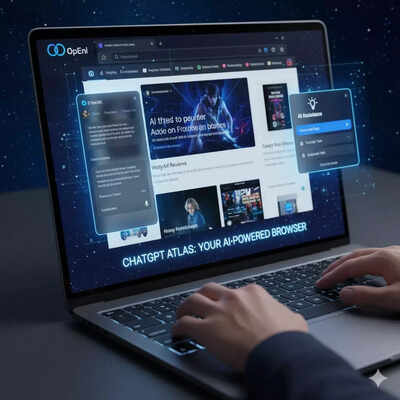- Noticias
- Tecnología Noticias
- Cómo instalar el navegador OpenAI ChatGPT Atlas: guía paso a paso para la instalación, configuración, transferencia de datos y más
En tendencia
Cómo instalar el navegador OpenAI ChatGPT Atlas: guía paso a paso para la instalación, configuración, transferencia de datos y más
OpenAI ha lanzado ChatGPT Atlas, un nuevo navegador impulsado por inteligencia artificial para usuarios de macOS, que integra directamente las capacidades de ChatGPT en la navegación web. Esta herramienta gratuita permite acceder a la asistencia de IA en todas las pestañas, recordar el contexto de navegación y automatizar tareas sin salir de la página actual. Atlas ofrece funciones como comprensión en tiempo real de las páginas y sugerencias personalizadas. Los usuarios pueden importar datos desde Chrome y establecer Atlas como su navegador predeterminado, obteniendo límites de uso mejorados durante una semana.
OpenAI ha lanzado ChatGPT Atlas, un nuevo navegador web con asistencia de IA integrada directamente en la experiencia de navegación. Disponible actualmente para usuarios de macOS, Atlas incorpora las capacidades de ChatGPT en todo tu flujo de trabajo en la web, permitiendo que el asistente de IA comprenda el contexto, recuerde detalles y complete tareas sin salir de la página actual. El navegador ChatGPT Atlas es gratuito y está disponible para usuarios de ChatGPT Free, Plus, Pro, Go, Business, Enterprise y Edu. Por ahora, el navegador solo está disponible para macOS, aunque OpenAI ha prometido que pronto llegará a Windows, iOS y Android.
Requisitos del sistema para el navegador ChatGPT Atlas
- Mac con chip Apple Silicon (series M1, M2, M3 o M4)
- macOS 12 Monterey o posterior
- Cuenta activa de ChatGPT (de cualquier nivel)
Guía paso a paso para instalar el navegador ChatGPT Atlas
- Visita chatgpt.com/atlas y descarga el instalador (.dmg)
- Abre el archivo descargado desde tu carpeta de Descargas
- Arrastra el ícono de Atlas a la carpeta Aplicaciones
- Expulsa la imagen de disco del instalador desde Finder
- Inicia Atlas desde Aplicaciones o mediante Spotlight
- Acepta cualquier mensaje de seguridad de macOS que aparezca
- Inicia sesión con tu cuenta de ChatGPT cuando se te solicite
- Opcionalmente, importa tus marcadores, contraseñas e historial de navegación desde tu navegador actual
Cómo establecer ChatGPT Atlas como tu navegador predeterminado
- Abre el navegador Atlas
- Dirígete a Configuración desde la barra de menú
- Selecciona la pestaña General
- Haz clic en el botón “Establecer como predeterminado”
- En la ventana emergente, elige “Usar Atlas”
- Verifica el cambio en Configuración del sistema de macOS > Escritorio y Dock
Cómo transferir tus datos desde tu antiguo navegador a ChatGPT Atlas
- Abre ChatGPT Atlas en tu Mac
- Haz clic en “ChatGPT Atlas” en la barra de menú superior
- Selecciona “Importar datos de otro navegador”
- En la ventana emergente, haz clic en “Iniciar importación”
- Permite el acceso al Llavero (Keychain Access) cuando se te solicite (esto permite importar contraseñas guardadas desde Chrome)
- Completa el proceso de autenticación
- Haz clic en “Listo” una vez finalizada la importación
10 funciones del navegador ChatGPT Atlas que debes probar primero
- Preguntar a ChatGPT desde cualquier lugar: accede a la asistencia de IA en cualquier pestaña o página sin cambiar de ventana ni copiar contenido.
- Modo Agente para tareas automatizadas: permite que ChatGPT gestione flujos complejos, como añadir productos al carrito, investigar competidores o planificar cenas (para usuarios Plus, Pro y Business).
- Nueva pestaña inteligente: recibe resultados potenciados por IA, sugerencias de búsqueda y recordatorios personalizados desde tu página de inicio.
- Memoria del navegador para contexto: ChatGPT recuerda detalles clave de tu navegación para crear listas de tareas, continuar investigaciones o resumir ofertas de empleo vistas.
- Comprensión en tiempo real de páginas: ChatGPT interpreta instantáneamente lo que ves en pantalla, sin necesidad de capturas.
- Finalización de tareas sin cambiar de pestaña: ChatGPT ejecuta acciones dentro de la página actual, sin cambiar de ventana.
- Modo incógnito con cierre automático de sesión: navega de forma privada; nada se guarda ni se recuerda durante la sesión.
- Visibilidad selectiva de páginas: controla qué sitios puede ver ChatGPT con el interruptor de la barra de direcciones.
- Sugerencias diarias personalizadas: recibe recomendaciones basadas en tu actividad, desde continuar una investigación hasta automatizar tareas rutinarias.
- Resultados de búsqueda en varios formatos: además de respuestas en chat, explora pestañas con enlaces, imágenes, videos y noticias, todo en un mismo lugar.